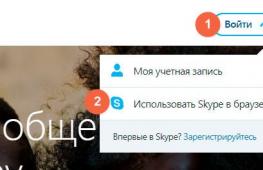К чему привязана windows 10. Покупка через сторонние торговые площадки
В Windows 10 (версии 1607 или более поздней версии), вы можете подключить свою учетную запись Майкрософт с цифровой лицензией Windows 10 на вашем устройстве.
Это может помочь с повторной активацией Windows с помощью средства устранения проблем, в случае внесения существенных изменений оборудования, такого, как замена материнской платы.
Примечание : Чтобы узнать, какая версия Windows 10 работает на компьютере, нажмите кнопку Пуск , а затем выберите пункт Параметры → Система → Сведения .
Чтобы добавить учетную запись Майкрософт и связать её с цифровой лицензией:
- Параметры → Обновление и безопасность → Активация , а затем выберите пункт Добавить учетную запись . Чтобы добавить учетную запись Майкрософт, нужно войти в систему в качестве администратора и включить контроль учетных записей.
- Введите имя вашей учетной записи Майкрософт и пароль, а затем выберите пункт Вход . Если данная учетная запись Майкрософт не связана с используемой учетной записью, необходимо также указать пароль к локальной учетной записи.
- После добавления учетной записи Майкрософт на странице Активации вы увидите информацию Система Windows активирована с помощью цифровой лицензии, связанной с вашей учетной записью Майкрософт .
Использование средства устранения проблем с активацией
После добавления учетной записи Майкрософт связанной с цифровой лицензией, Вы можете с помощью средства устранения проблем с активацией повторно активировать Windows , в случае существенного изменения аппаратных средств.
Примечание : Если учетная запись Майкрософт не добавлена и не связана с цифровой лицензией на устройстве, то будет не возможно с помощью средства устранения проблем с активацией повторно активировать ос Windows после изменения аппаратной части.
- Нажмите кнопку Пуск , выберите Параметры → Обновление и безопасность → Активация , а затем выберите пункт Устранение неполадок . Вы должны войти в систему в качестве администратора.
- В средстве устранения неполадок появится сообщение, что не удается активировать ос Windows на вашем устройстве. Выберите На этом устройстве были внесены изменения оборудования , а затем выберите кнопку Далее .
- Введите имя вашей учетной записи Майкрософт и пароль, а затем выберите пункт Вход .
- Из списка устройств, подключенных к вашей учетной записи Microsoft, выберите используемое в настоящее время устройство, установите флажок рядом с пунктом В настоящее время я использую это устройство , а затем выберите Активировать .
Если в списке результатов Вы не видите используемое устройство, убедитесь, что для входа используется тот же аккаунт Microsoft, который был связан с цифровой лицензией Windows 10 на вашем устройстве.
Если вход в систему был проведен с помощью правильной учетной записи Майкрософт, возможно, что Windows не удается повторно активировать по одной из следующих причин:
- Версия Windows на вашем устройстве не соответствует версии Windows, связанной с цифровой лицензией.
- Тип активированного устройства не соответствует типу устройства, связанного с цифровой лицензией.
- Windows никогда не активировалась на данном устройстве.
- Достигнут предел по числу повторных активации ос Windows на вашем устройстве.
- Устройство имеет несколько администраторов, другой администратор уже активировал Windows на этом устройстве.
- Устройство управляется организацией, а опция повторной активации Windows недоступна. Для получения справки по повторной активации, пожалуйста, свяжитесь с лицом, ответственным за техническую помощь в организации.
Как и большинство лицензионного софта, операционная система Windows 10 является платным продуктом. Но у неё есть также «условно-бесплатная» версия. Каждый пользователь сам решает, оставить ли на компьютере пробную версию или всё-таки пройти процесс активации ОС. Те, кто остановил свой выбор на лицензионной версии, могут получить заветный ключ активации несколькими способами.
Зачем активировать Windows 10
«Условно-бесплатная» (неактивированная) версия Windows 10 почти не ограничивает функциональные возможности ОС. Внешне она отличается от активированной версии только тем, что в нижней части рабочего стола, над панелью задач, всё время висит «водяной знак» - напоминание об активации Windows. Кроме того, пользователь неактивированной версии лишён возможности персонализировать систему, то есть менять обои рабочего стола, иконки, экраны загрузки, цветовые темы и так далее. Ничего критичного для работы в этом нет, но всё же эти незначительные, на первый взгляд, ограничения рано или поздно могут начать раздражать. В таком случае имеет смысл активировать Windows одним из описанных ниже способов.
«Водяной знак» можно убрать с помощью сторонних утилит, однако ограничения настроек персоналиции системы всё равно останутсяКак активировать Windows 10 без лицензионного ключа
Итак, вы решили активировать свою версию Windows 10. Если у вас есть ключ активации, то ничего сложного в этом нет. Но что, если ключа нет? В таком случае тоже существуют способы легальной активации ОС. Корпорация Microsoft предлагает на выбор два проверенных и безопасных метода:
- способ Digital Entitlement;
- активация Windows 10 по телефону.
Способ Digital Entitlement
В русском переводе способ активации Digital Entitlement получил название «Цифровое разрешение». Изначально он был предназначен лишь для пользователей, участвующих в программе Windows Insider , созданной корпорацией Microsoft для предварительного тестирования и оценки Windows. Затем «цифровое разрешение» стало доступно всем желающим в период действия акции бесплатного обновления с версий 7 и 8.1 до Windows 10.
Получить «цифровую лицензию» на ПК можно, привязав к установленной ОС учётную запись Microsoft через настройку «Активация» в параметрах «Обновление и безопасность», после чего у вас навсегда отпадёт необходимость активировать Windows 10. Но всё же потребуется хоть один раз ввести на своём ПК лицензионный ключ Windows.
 После создания учётной записи Microsoft в настройках активации появится соответствующая запись
После создания учётной записи Microsoft в настройках активации появится соответствующая запись Чтобы попасть в число пользователей Windows Insider и получить заветное «цифровое разрешение», необходимо:
- Зайти в меню «Пуск - Панель управления - Обновление и безопасность». Перейти в раздел «Программа предварительной оценки Windows» и нажать кнопку «Начать».
 Открыть окно настройки также можно, найдя необходимый параметр через поисковое окно Windows
Открыть окно настройки также можно, найдя необходимый параметр через поисковое окно Windows - В появившемся окне необходимо войти в учётную запись Microsoft (если её нет, тогда вас попросят её создать).
 Создать учётную запись Microsoft можно также на официальном сайте корпорации
Создать учётную запись Microsoft можно также на официальном сайте корпорации - Затем пользователю предложат на выбор один из трёх пакетов сборок Windows Insider, которые отличаются «сыростью» системных компонентов. Эти пакеты, соответственно, позволяют:

- После выбора пакета сборки Windows Insider необходимо выполнить перезагрузку ПК.
 Перезагрузку ПК можно выполнить и позже
Перезагрузку ПК можно выполнить и позже - При следующей загрузке системы нужно войти в настройку «Обновление и безопасность», затем открыть окно «Центр обновления Windows» и нажать кнопку «Проверка наличия обновлений», чтобы провести загрузку необходимого пакета Windows Insider.
 Иногда загрузка необходимой сборки Windows Insider производится автоматически сразу после перезагрузки ПК
Иногда загрузка необходимой сборки Windows Insider производится автоматически сразу после перезагрузки ПК - Готово, теперь вы владеете «цифровым разрешением» Windows.
Видео: как стать участником программы Windows Insider
Автор данной статьи хотел бы предостеречь пользователей, собравшихся прибегнуть к такому методу получения «цифрового разрешения». Во-первых, загруженная версия Windows 10 будет тестовой и не сможет гарантировать стабильную работу всех компонентов. Во-вторых, вам очень часто придётся обновлять ОС, так как число выходящих тестовых компонентов Windows достаточно велико. И в-третьих, этот тип активации системы на самом деле предоставляет пользователю не официальную лицензионную версию Windows, а её пробный вариант, который действует 90 дней с последующим автоматическим продлением на аналогичный срок. Иногда о факте использования пробной версии может предупреждать появляющийся на рабочем столе «водяной знак».
 При наведении курсора на «водяной знак» появится сообщение с информацией об использовании программы предварительной оценки Windows
При наведении курсора на «водяной знак» появится сообщение с информацией об использовании программы предварительной оценки Windows Активация Windows 10 по телефону
Это ещё один официальный способ активации Windows 10, предлагаемый Microsoft. Нужно сделать следующее:
- Сочетанием клавиш WIN+R вызвать командную строку Windows, ввести команду slui 4 и нажать Enter.
 Запустить командную строку Windows также можно, щёлкнув правой кнопкой мыши по иконке «Пуск» и выбрав соответствующее меню
Запустить командную строку Windows также можно, щёлкнув правой кнопкой мыши по иконке «Пуск» и выбрав соответствующее меню - В появившемся окне «мастера активации Windows» после выбора региона проживания откроется окно информации с номером телефона, по которому нужно звонить, и кодом установки.
 Нажимать на кнопку «Введите код подтверждения» необходимо только после того, как автоответчик подтвердит правильность введённого вами кода установки
Нажимать на кнопку «Введите код подтверждения» необходимо только после того, как автоответчик подтвердит правильность введённого вами кода установки - Позвонить по предоставленному бесплатному номеру, далее следовать пошаговым инструкциям автоответчика. В конце вас попросят ввести на телефоне код установки.
- После ввода кода установки робот-автоответчик продиктует вам код подтверждения активации Windows. Его нужно будет ввести в окне подтверждения.
 Если код подтверждения введён верно, то после нажатия кнопки «Активация Windows» появится окно, подтверждающее окончание процесса активации
Если код подтверждения введён верно, то после нажатия кнопки «Активация Windows» появится окно, подтверждающее окончание процесса активации - Введя соответствующий код, положите трубку, нажмите кнопку «Активация Windows», а затем «Готово».
 После завершения процесса активации Windows 10 по телефону в настройках параметра «Активация» появится соответствующая запись
После завершения процесса активации Windows 10 по телефону в настройках параметра «Активация» появится соответствующая запись - Перезагрузите ПК. Теперь ваша версия Windows 10 активирована.
Видео: активация Windows 10 по телефону
Уровень безопасности активации Windows 10 по телефону
Этот способ активации Windows 10 - один из самых безопасных, так как весь процесс проходит конфиденциально, без участия каких-либо третьих сторон (активацию проводит робот-автоответчик). К тому же вы не передаёте никаких личных данных или информацию, угрожающую безопасности вашего ПК и операционной системы. Стоит помнить лишь одно правило: звонить только по номерам, указанным в «мастере активации Windows по телефону» .
Проблемы при активации Windows 10 по телефону
Иногда способ активации по телефону может не сработать. Чаще всего возникают следующие проблемы:
- «Данные не распознаны». Либо неправильно введён ключ подтверждения активации Windows - проверьте и введите его заново. Либо ключ не подходит для установленной версии Windows - тогда необходимо обратиться в службу технической поддержки Microsoft).
- «Сброс звонка». Причиной могут быть сбои на линии либо технические работы call-центра Microsoft. Лучше всего звонить в будни с 9:00 до 20:00 по московскому времени.
- «Ошибка синхронизации». Возникает при сбое настроек времени и даты Windows. Если время и дата выставлены правильно, попробуйте провести синхронизацию с помощью интернета через нижнюю панель управления «Дата и время».
Отсрочка активации Windows 10
Как известно, неактивированная версия Windows 10 доступна для использования только в течение 30 календарных дней . После окончания этого срока система попросту перестанет загружаться, выдавая лишь окно с сообщением о необходимости активировать ОС. Однако на самом деле Windows 10 может работать без активации целых 90 дней. Для этого нужно воспользоваться предоставленной корпорацией Microsoft функцией отсрочки активации.
Требуется сделать следующее:

Видео: как продлить ознакомительный период для Windows 10 через консоль командной строки
Активация Windows 10 после замены комплектующих ПК
Если у вас была установлена лицензионная версия Windows 10 и вы решили заменить на своём компьютере комплектующие, то это может привести к сбросу ключа активации ОС. При этом повторно использовать действующую лицензию будет невозможно. Чаще всего такая проблема возникает при замене материнской платы . Чтобы вновь активировать ОС, проделайте следующее:
- В настройках Windows войдите в консоль «Обновление и безопасность» и откройте окно «Активация». Выберите меню «Устранение неполадок».
 При смене аппаратного компонента в разделе активации появится запись, предупреждающая, что ваша версия ОС не активирована
При смене аппаратного компонента в разделе активации появится запись, предупреждающая, что ваша версия ОС не активирована - Система активации выдаст сообщение типа: «Не удалось активировать Windows на этом устройстве». Щёлкните по строке «На этом устройстве недавно были изменены аппаратные компоненты».
 Вам также предложат перейти в магазин Windows для приобретения новой версии ОС
Вам также предложат перейти в магазин Windows для приобретения новой версии ОС - Затем вас попросят авторизоваться через личную учётную запись Microsoft.
 Если вы уже авторизованы, то этот шаг будет автоматически пропущен
Если вы уже авторизованы, то этот шаг будет автоматически пропущен - Появится окно с выбором аппаратного компонента, который был заменён на вашем ПК. Поставив галочку в соответствующем пункте, нажмите кнопку «Активировать».
 Если вы меняли сразу несколько аппаратных компонентов, то в представленном списке необходимо выбрать их все
Если вы меняли сразу несколько аппаратных компонентов, то в представленном списке необходимо выбрать их все - Готово. Ваша версия Windows 10 снова активирована.
 После устранения неполадок в настройках появится запись об успешном завершении активации Windows 10
После устранения неполадок в настройках появится запись об успешном завершении активации Windows 10
Способы приобретения лицензионного ключа Windows 10
Существует несколько способов приобретения лицензионного ключа для активации Windows 10. Рассмотрим наиболее популярные из них.
Цифровой магазин Microsoft
Это наиболее быстрый и безопасный способ . После завершения покупки вы получите цифровой ключ для активации вашей версии Windows 10. Для приобретения:
- Перейдите на официальный сайт корпорации Microsoft . В разделе Windows кликните по кнопке «Купить Windows 10».
 Для быстрой навигации по сайту можно воспользоваться поисковой строкой
Для быстрой навигации по сайту можно воспользоваться поисковой строкой - На выбор вам предложат приобрести две версии ОС: «Домашняя» и PRO («Профессиональная»). Различие между ними в том, что в версии PRO имеется расширенный функционал и улучшенная система защиты данных. Кликаем по кнопке «Купить Windows 10».
 Кликнув по кнопке «Купить», вы перейдёте на страницу с подробным описанием функций и возможностей каждой версии ОС
Кликнув по кнопке «Купить», вы перейдёте на страницу с подробным описанием функций и возможностей каждой версии ОС - На следующей странице, где подробно будут расписаны преимущества новой ОС, необходимо нажать на кнопку «Добавить в корзину», а затем на «Оформление заказа».
 В стоимость заказа автоматически включается налог НДС
В стоимость заказа автоматически включается налог НДС - После выбора способа оплаты кликаем по кнопке «Разместить заказ».
- Готово. Лицензионный ключ придёт на вашу почту, которая используется в учётной записи Microsoft. Этот ключ необходимо будет ввести в настройках «Активации» консоли «Обновление и безопасность».
Другие способы приобретения ключа
Существуют и другие, довольно удобные, но различающиеся по цене и степени надёжности способы приобретения ключа активации Windows 10.
Надёжный, но менее дешёвый способ приобретения лицензионной версии ОС. При его использовании выгода может составить порядка 1–2 тысяч рублей. Приобрести коробочную версию на официальном сайте Microsoft нельзя, покупать её нужно в магазинах цифровой техники.
В комплект входят:
- загрузочное USB-устройство с ОС Windows 10;
- цифровой код активации;
- бумажная инструкция по установке системы.
 Перед покупкой коробочной версии проверьте наличие лицензионных сертификатов подлинности
Перед покупкой коробочной версии проверьте наличие лицензионных сертификатов подлинности Покупка оборудования с установленной Windows 10
Самый дорогой способ приобретения ОС. В этом случае Windows 10 будет, фактически, лишь дополнением к комплектующим. Чаще всего к такому способу прибегают пользователи, решившие полностью обновить аппаратную часть ПК. В этом случае заранее собранный в магазине системный блок с установленной Windows 10 обойдётся дешевле, чем при покупке комплектов и ОС по отдельности.
 Обычно в характеристиках сборки системного блока имеется запись о наличии установленной Windows
Обычно в характеристиках сборки системного блока имеется запись о наличии установленной Windows Покупка через сторонние торговые площадки
Наименее затратный способ приобретения лицензии Windows, но самый ненадёжный . Купить цифровой ключ Windows 10 можно на любой известной торговой площадке, например, на eBay.com . Риски при такой покупке бывают разные. Вам могут продать нерабочий ключ или его «OEM-версию» (ключ, который уже привязан к конкретному оборудованию). Продавец может совершить подмену версии ОС (к примеру, вместо 64-разрядной продать 32-разрядную). Д аже если на площадке (как, допустим, на eBay) имеется функция возврата средств в течение 30 дней, это всё равно не гарантирует безопасность совершаемой сделки .
 Все цены на торговой площадке eBay сразу автоматически переводятся в рубли по актуальному курсу валюты
Все цены на торговой площадке eBay сразу автоматически переводятся в рубли по актуальному курсу валюты Автору данной статьи не раз приходилось слышать негативные отзывы от пользователей, осуществлявших покупку лицензионных цифровых ключей Windows на сторонних торговых площадках. Иногда ключи оказывались попросту нерабочими. Иногда, по истечении определённого срока, такие ключи «отзывались» (становились непригодными) из-за того, что купленная цифровая лицензия являлась «OEM-версией». Поэтому автор советует: если вы решились купить ключ, например, на eBay, то внимательно читайте описание, уточняйте у продавца информацию о типе и версии ключа, а также проверяйте наличие функции возврата денег.
Легальных способов активации Windows 10 существует достаточно много, чтобы не прибегать к незаконным методам. Любой пользователь может зарегистрироваться в программе Windows Insider от корпорации Microsoft, получив соответствующую цифровую лицензию, или активировать ОС по телефону. К тому же всегда есть возможность купить как цифровую, так и физическую (коробочную) версию Windows 10 или приобрести её в комплекте с уже собранным системным блоком. А если необходимо максимально сэкономить, то можно купить ключ на сторонних торговых площадках, правда, только на свой страх и риск.
После активации системы, многие пользователи задаются вопросом безопасности Windows 10 и сохранения лицензии. Однако возможно ли это?
После переустановки аппаратных компонентов ключ Windows 10 может слететь. Эта же проблема может возникнуть и в других ситуациях. Поэтому компания Microsoft с обновлением Windows 10 Anniversary Update добавила функцию привязки лицензии к учётной записи. Теперь пользователь, ввёл логин и пароль, сможет повторно активировать систему без особых усилий.
Привязка лицензии к учётной записи Microsoft
После обновления сборки Windows 10 14371, разработчики обещают появление уникальной функции, с помощью которой можно привязать лицензию к учётной записи Microsoft.
На сайте Microsoft об этой функции написали так:
На основании обратной связи Insider, мы также вводим возможность связывать свою учетную запись Microsoft (MSA) для цифровой лицензии и активации в этой предварительной сборке. Если вы уже использовали MSA, чтобы войти в свою активированную Windows 10 Home или Pro, ваш MSA и лицензия будет автоматически связаны между собой. Вы можете использовать MSA связанную цифровую лицензию для повторной активации Подлинной Windows 10, запустив инструмент для устранения неполадок активации, если вы столкнулись с проблемами активации вызванные аппаратными изменениями.
Что же по сути даёт эта функция:
- Сохранение ключа активации Windows 10 в данных учётной записи;
- Возможность повторной активации сборки после замены аппаратных компонентов путём входа под учётной записью;
- Решение всех проблем с активацией системы.
Таким образом, предоставляя компании персональные данные, в том числе и ключ активации, пользователь получает гарантию повторной активации системы после любых проблем. Эта гарантия поставляется в виде встроенной утилиты Activation Troubleshooter.
Находится эта утилита по адресу:
- Жмём «Пуск», «Параметры», «Обновление и безопасность». В левом меню выбираем «Активация». Выбираем инструмент «Troubleshooter».

- Запустится утилита исправления неполадок с активацией.

- В зависимости от проблемы, внизу может быть вариант «Я менял компоненты ПК…».

- Следуя подсказкам, можно активировать систему. При этом запускать эту утилиту стоит только из-под аккаунта Microsoft.
В последнее время (в связи с выходом Windows 10), очень часто в сети встречается мнение: система активации Windows 10 сильно изменилась, активация теперь привязывается к устройству и учётной записи Microsoft, а ключ больше не нужен. Часто ссылки на статьи, содержащие это мнение, используются в качестве аргументов в спорах. Давайте попробуем разобраться, так ли это на самом деле.
На вопрос «откуда эта информация?» обычно ссылаются на то, что Gabriel Aul или кто-то другой из Microsoft что-то такое сказал. В лучшем случае приводятся цитаты типа вот такой:
If you’ve previously activated a genuine copy of Windows 10 on your device, you’ll be able to activate Windows 10 Insider Preview builds of the same edition without the need to enter a product key. This will also enable you to re-install the latest public release of Windows 10 without entering a product key if you no longer want Windows Insider Preview on your device.
Внимательный читатель (немного знакомый с английским), обратит внимание на то, что в цитате ни слова нет о каких-либо изменениях в системе активации. И лично мне не попадалось ни одного официального источника, в котором Microsoft или её сотрудники сообщали бы о подобных изменениях.
Теперь перейдём к практической части:
В VMware Player создадим виртуальную машину (для Windows 10 x64), лишим её доступа к сети (на всякий случай), и установим в неё Windows 10.

Миф 1 – Windows 10 устанавливается без ключа : в Windows 10 Microsoft вернула возможность пропустить ввод ключа продукта на этапе установки (как это было в Windows 7), это действительно так. Однако устанавливается ли ОС без ключа?


В установленной системе открываем командную строку (от имени администратора), и вводим команду «slmgr.vbs /dlv»:

Как видим, в системе уже есть ключ (3V66T), а точнее:
- VK7JG-NPHTM-C97JM-9MPGT-3V66T для редакции Pro,
- YTMG3-N6DKC-DKB77-7M9GH-8HVX7 для редакции Home,
- или BT79Q-G7N6G-PGBYW-4YWX6-6F4BT для Home SL.
Миф 2 – Windows 10 можно активировать без ключа : мы уже выяснили, что ключ в системе всё-таки есть. Теперь давайте посмотрим, что у нас там с активацией: «Пуск/Параметры/Обновление и безопасность/Активация».

Поскольку доступа к сети нет, система предлагает нам подключиться к интернет для активации, либо выполнить активацию по телефону. Давайте посмотрим что будет, если мы удалим ключ из системы (ведь он, согласно мифу, не нужен) «slmgr.vbs /upk».


Удивительно много упоминаний вроде бы ненужного ключа продукта, и ни одного предложения активировать систему без оного. Видимо «криворукие индусы» опять напортачили что-то.
Миф 3 – теперь активация привязывается к компьютеру, а не к ключу : вернёмся к активации по телефону (с установленным ключом 3V66T), выбираем свою страну, и на следующем шаге видим такое окно:

Что это за набор из девяти последовательностей цифр? А это идентификатор, полученный на основе связки ключа (установленного в системе) и оборудования (на котором эта система установлена). В момент активации этот идентификатор сохраняется на сервере, и генерируется ответный код (подходящий только к этому идентификатору). Если внести существенные изменения в конфигурацию ПК, установить систему с тем же ключом на другой ПК или изменить ключ продукта на этом – идентификатор изменится, не совпадёт с сохранённым на сервере, и активация не будет выполнена.
Windows и раньше привязывалась к устройству этим механизмом, но важно понимать, что в этой привязке (и раньше, и сейчас) участвует ключ (без которого не будет сформирован идентификатор).
Стоит заметить, что «коробочные» ключи обладают правом переноса на другие устройства (т.е. вы можете удалить коробочную Windows с одного устройства, и установить на другое), в этом случае сервер (распознав «коробочный» ключ) сохранит новый идентификатор и активирует систему на новом устройстве.
Миф 4 – активация Windows 10 привязывается к учётной записи Microsoft : выше мы уже установили систему и получили возможность активировать её (по телефону) – без единого упоминания об учётной записи Microsoft. Даже если устанавливать систему (с доступом к сети), установщик предоставляет возможность не подключаться к учётной записи:

Каким образом устройство, ни разу не подключившееся к интернет (активированное по телефону), или не разу не подключившееся к учётной записи Microsoft (использующее локальную), может привязаться к учётной записи (которую никто не создавал) – остаётся загадкой.
Миф 5 – ключей теперь вообще не будет : будут! И в коробках, и вшитые в BIOS материнских плат (устройств с предустановленной Windows 10). Ключ - это единственное доказательство (для сервера активации) того, что вы тем или иным способом купили Windows.
Ну и теперь немного о том, что же всё-таки изменилось : одно единственное (маленькое) изменение не имеет никакого отношения к механизмам активации. Просто всех, кто обновил свою Windows 7/8.1 до 10 (в момент обновления), активировали с теми самыми установочными ключами (по умолчанию), именно поэтому при (чистой) переустановке Windows 10 на том же устройстве не нужно вводить ключ (установщик сам подставит тот ключ, с которым активирована система).
Этот «ход конём», правда, создаёт одну маленькую проблему (для владельцев коробочных лицензий), ибо согласно лицензионному соглашению Windows 10:
b. Автономное программное обеспечение. Если программное обеспечение было приобретено как автономное (а также, если программное обеспечение было обновлено с автономной версии), вы можете перенести программное обеспечение на другое принадлежащее вам устройство. Кроме того, можно перенести программное обеспечение на устройство, принадлежащее другому лицу, если (i) вы являетесь первым лицензированным пользователем этого программного обеспечения и (ii) новый пользователь соглашается с условиями настоящего соглашения. Для переноса программного обеспечения можно использовать разрешенную резервную копию или носитель, на котором вы получили программное обеспечение. Прежде чем переносить программное обеспечение на новое устройство, вы должны удалить его с предыдущего устройства. Запрещено передавать программное обеспечение в целях совместного использования лицензий на нескольких устройствах.»
Т.е. лицензия на Windows 10 (полученная обновлением коробочной Windows 7/8.1) обладает правом переноса (без ограничений по времени), а по факту выполнить чистую установку и активацию 10 на другом устройстве невозможно без (собственного) ключа, а установка коробочной 7/8.1 на новое устройство с последующим обновлением до 10 (именно так предлагает пользоваться правом переноса поддержка Microsoft) перестанет быть бесплатной после 28 июля 2016 г. Но это уже другой разговор…
Windows 10 даёт нам новые возможности. Теперь можно не думать об активации Windows 10 при переустановке. В этом занятии покажу пошагово, что нужно сделать, чтобы привязать ваш лицензионный ключ к вашему компьютеру и ноутбуку. Активация больше не нужна. В одном из видео я показывал как активировать Windows 10 легальным лицензионным ключом. Чтобы не заниматься этим постоянно, Windows 10 позволяет нам привязать лицензию к нашему компьютеру. Для этого воспальзуемся учетной записью Майкрософт. Учетная запись Майкрософт позволяет существенно расширить возможности пользователя Виндовс. После того, как мы активировали Windows 10 Лицензионным ключом, я рекомендую сразу добавить в ваш компьютер учетную запись Майкрософт. Это можно сделать в панели Параметры - Активация. Или просто зайти в Учетные записи в Параметрах. Просто вводим логин и пароль от учетной записи Майкрософт и мы вошли в компьютер с максимальными возможностями. Теперь запись об Активации Windows 10 в Параметрах выглядит немного иначе: Система Windows активирована с помощью цифровой лицензии привязанной к вашей учетной записи Майкрософт. После этого, можно войти на сайт Майкрософт, в свою учетную запись и проконтролировать, появился ли там ваш компьютер, с активированным Windows 10.
Дата: 2018-07-03 Компьютерные курсы Евгения Юртаева
Рейтинг: 4.3 из 5
Голоса: 3
Комментарии и отзывы: 18
1. Oleg Vasilev
Почему-то у меня в разделе "Активация" просто написано "Активация Windows выполнена" на компьютер осуществлен вход через учетную запись Майкрософт, так же подтвердил её, как на видео, но записи "Активация Windows выполнена с помощью цифровой лицензии привязанной к учетной записи" такого нет... на сайте Майкрософт при входе в учетную запись мой компьютер отображается, все как на видео... ключ активировал по телефону так как менял мат.плату. Из-за чего такое может быть? Спасибо
2. Алексей Е
Вопрос номер 1 зачем эти танки с бубнами? Лицензия Майкрософт имеет 2 вида.Первый и вторая версия в любом случае без введения учётной записи активирует систему автоматом. Учётная запись нужна для синхронизации и восстановления последней копии системы с программами которые стояли. Да про лицензию 1 это оем лицензия привязана строго к железу 1 комп. 2 это бокс версия которая может переходить с одной материнской платы на другую, в случае поломки.
Не вводите людей в заблуждение
3. Лёша Аномальный
Евгений такой вопрос,могу ли я потом убрать пароль при в ходе в виндовс и изменится ли что нибудь я имею ввиду активацию будет ли она активирована с поддержкой от майкросовт или просто? И ещё что значит установить чистую винду если она засралась, чтобы она была активирована? Это таже сборка винды что стояла или я могу поставить другую и получу активацию? И если удалить ключ то регистрация винды исчезнет на сайте майкросовт?? спасибо
4. Alex
KMS активатор винду активирует прекрасно. Причем он ее не ломает и не заменяет ни какие системные файлы, а просто имитирует сервер активации, который используется на предприятиях для активации множества компьютеров. Все работает на 100% как и на лицензионной, включая конечно Microsoft Account, OneDrive и обновления. Кстати Microsoft Account можно использовать сам по себе, не имея ни каких продуктов от Microsoft, например для облачного хранилища.
5. oleg prylipkoo50
Евгений Добрый вечер, хотел спросить вашего мнения,у меня материнская плата с двумя чипами биоса, и есть возможность с одного чипа биоса скопировать на другой.(между чипами биоса можно переключаться тумблером на материнской плате) Если я установлю windows 10 pro с активацией подлинного ключа, скопировать с одного чипа биоса на другой, получиться у меня сохранить лицензионный ключ, как вы думаете.
6. Максим Григорьев
Здравствуйте, Евгений, у меня несколько вопросов по поводу активации:
1. Вы сказали, что лицензия привязывается к оборудованию. Значит ли это, что аннулируется свойство переноса лицензии retail?
2. Привязанный ключ при активации новой редакции заменится? Другими словами, можно ли к одной учётной записи привязать несколько лицензий и активировать ей несколько редакций?
7. Денис Кольцов
Братух ты че такой потный и красный на видео? Непереживай при написании своего видео Говориш все ясно, без запинок. Пили видосы свои, ты даёшь некоторым людям хорошую информацию Поверь у тебя будет, а может уже есть твоя публика, так что по меньше переживаний при подаче материала Без обин и ничего личного Продолжай и развивайся. А за твои старания лайк
8. IO3EP
чтобы не вводить пароль каждый раз при входе или перезагрузке. жмём кнопку пуск + R.пишем в окошке control userpasswords2.в следующем окошке убираем галочку с пункта - требовать ввод имени пользователя и пароля.жмём применить.в следующем окошке вводим текущий пароль.и забываем до следующей переустановки системы=винды о вводе пароля.всем бобра,)
9. Денис Владыко
Если хоть раз винда была активарована на одном железе, то она всегда будет сама активироваться при подключении к инету, если заменялось железо, то достаточно нажать кнопку устранения проблем и согласиться с вопросом что была замена оборудования.
Учетка ms нужна только для синхронизации настроек между устройствами.
10. Дмитрий М.
Что за ерунда про пароли? Для логина на компьютере не нужен пароль от учетной записи майкрософт. Кроме того, можно сначала создать локальную учетную запись, а потом из под нее залогиниться в майкрософт. Пароль останется прежним. Вы смешиваете разные понятия.
11. Сергей Захаров
Приветстую Спасибо за урок. Подскажите, пожалуйста, если система 32-х разрядная, активирована с учеткой Майкрософт, а я хочу переустановить на 64-х разрядную, то смогу ли её активировать также своей учёткой? Спасибо.
12. oleg gusev
Здравствуйте я активировал windows 10 pro вашем ключом, добавил учётную запись Microsoft , но на сайте Microsoft когда я вошёл со своей учетной записью мой компьютер не появился в моих устройствах что мне делать? Подскажите?
13. wc3d2
для активации не нужна регистрация в майкрософт, при подключении интернета лицензия привязывается к материнке ноута. а все лишние "нужные" службы только еще больше тормозят систему (и без того не быструю).
14. Дмитрий Тонких
Какова вероятность, что ключ коробочный версии на полке магазина уже не в чёрном списке? Ведь этих ключей в сети тысячи Что потом делать? Ms как всегда ответят, что вы стали жертвой пиратов.
15. Алексей Семьянистов
то есть как я понимаю если у тебя есть логин и пароль от учетной записи майкрософт то ты при установке просто входишь в учетную запись и активация у тебя есть и никакой ключ не нужен?
16. Эдуард Ермохин
Добрый день. Вопрос к автору: Вы пробовали сменить материнскую плату и процессор, затем переустановить win 10, залогиниться с учеткой MS? Активация в этом случае не слетает?
17. SAwckA
А если я поменяю жёсткий диск и установлю с той же флешки, при этом зайду в свою привязанную учётную запись, мне точно также не надо будет активировать Windows ?
18. Андрей
03.07.2018
Я расскажу, как перенести активацию Windows на другое железо.
Это может понадобиться, например, в случае покупки нового ноутбука без ОС, когда на старом есть лицензионная Windows10. Для этой процедуры Microsoft встроила в Windows программу Sysprep.
Утилита удаляет драйвера и данные об аппаратной части системы. Изначальное назначение этой программы - это упрощение развертывания Windows в корпоративном сегменте, но при этом утилита присутствует во всех версиях Windows 10.
Запустить утилиту можно следующим образом. Нажимаем Win+R и в поле вводим Sysprep.
Жмем Enter. В проводнике откроется папка файлами программы Sysprep. Запускаем файл Sysprep.exe.
В главном окне программы верхнюю строку Действие по очистке системы оставляем по умолчанию Переход в окно приветствия системы (OOBE). Галочку Опции подготовки к использованию тоже оставляем выключенной, иначе активация будет удалена.
Внимание! Не забывайте, что в домашних редакциях Windows одним ключом продукта можно активировать одну копию Windows. Следовательно, активация слетит, если клонировать операционную систему на новый диск, и не удалить активацию в исходной ОС.
Для этого, конечно же, нужен доступ в интернет. Microsoft предусмотрела этот нюанс и позволяет сбрасывать активацию три раза.
Другими словами, если система будет копироваться на другой диск, то галочку нужно поставить. Вторая строка Способ завершения работы изменяем с Перезагрузка на Выключение компьютера. Все, настройка выполнена, жмем Ок.
Sysprep начнет выполнение своего алгоритма и по завершении процесса компьютер выключиться, как мы ему и указали в настройках. При следующей загрузке Windows драйверов и привязки к железу уже не будет. Теперь можно переносить жесткий диск в новый компьютер или копировать раздел с ОС или весь диск с помощью загрузочного накопителя.